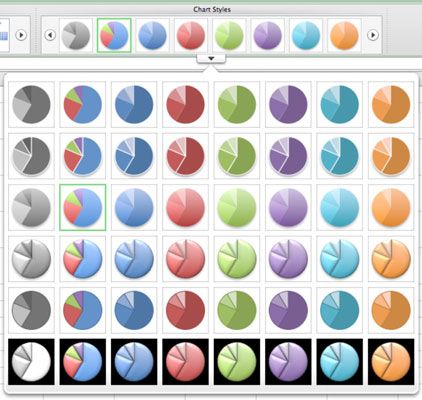Cómo personalizar un gráfico en Excel para Mac 2011
Personalización de gráficos en Excel para Mac 2011 es divertido - después de todo, usted tiene un montón de combinaciones para experimentar. Para utilizar las herramientas de Excel en Office 2011 para Mac, asegúrese de hacer clic frontera de la tabla para seleccionar el gráfico antes de aplicar la herramienta.
Puede personalizar un gráfico de las siguientes maneras:
Cambiar el tipo de gráfico. Usted querrá el tipo de gráfico que muestra los datos en el formato visual más eficaz. En la ficha Gráficos de la Cinta, encontrar el grupo Tipo de Cambio Gráfico y probar diferentes tipos de gráficos haciendo clic en los botones. Algunos tipos de gráficos, tales como gráficos financieros, requieren datos para estar en un acuerdo específico. Compruebe Excel ayuda para más detalles.
Cambiar el diseño gráfico. La siguiente parada es la carta de la galería de Diseños rápidos en la cinta. Haga clic en diferentes diseños para ver cómo se ven. Haga clic en los botones de desplazamiento en cada extremo de la galería, o haga clic en el "punto dulce" en el centro del borde inferior para mostrar una galería desplegable. Algunos diseños incluyen títulos de gráfico y otras etiquetas de datos, que son cuadros de texto que puede escribir en personalizar su gráfico.
Aplicar un estilo gráfico. La galería Estilos Gráfico de la cinta tiene estilos interesantes y hermosos basadas en el tema aplicado a su libro. Los iconos que están disponibles varían según el tipo de gráfico.
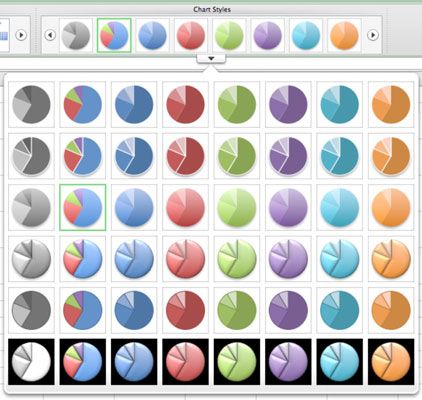
En el momento de llegar tan lejos con el formato gráfico, la mayoría de las veces, creemos que te has encontrado la tabla perfecta para sus datos. Por supuesto, eso no significa que tenga que parar aquí. Puede seguir personalizando su carta a la perfección.
Sobre el autor
 ¿Cómo añadir una tabla de datos de un gráfico de Excel 2010
¿Cómo añadir una tabla de datos de un gráfico de Excel 2010 En Excel 2010, las tablas de datos se muestran los valores del gráfico en una cuadrícula debajo de la tabla. Son de gran ayuda si usted necesita ver los valores exactos, junto con una pantalla gráfica, como cuando se utiliza un gráfico 3-D.…
 Cómo crear y dar formato a una tabla dinámica en Excel 2010
Cómo crear y dar formato a una tabla dinámica en Excel 2010 Después de crear una tabla dinámica en Excel 2010, puede crear un gráfico dinámico para mostrar sus valores de resumen gráficamente. También puede dar formato a un gráfico dinámico para mejorar su aspecto. Puede utilizar cualquiera de los…
 Cómo crear una tabla dinámica en Excel 2013
Cómo crear una tabla dinámica en Excel 2013 Después de crear una tabla dinámica en Excel 2013, puede crear un gráfico dinámico para mostrar sus valores de resumen gráficamente en dos sencillos pasos. Siga los pasos de abajo para tomar su tabla dinámica con el siguiente paso:Haga clic en…
 Cómo personalizar los gráficos en la ficha de diseño en Excel 2013
Cómo personalizar los gráficos en la ficha de diseño en Excel 2013 En Excel 2013, puede utilizar los botones de comando en la ficha Diseño de la ficha Herramientas de gráficos contextual para hacer todo tipo de cambios en su nueva carta. La ficha Diseño contiene los siguientes grupos de botones para…
 Cómo mover un gráfico de Excel 2010 incrustado a su propia hoja de gráfico
Cómo mover un gráfico de Excel 2010 incrustado a su propia hoja de gráfico Excel 2010 incorpora automáticamente los nuevos gráficos en la misma hoja de cálculo como los datos de origen, pero puede que le resulte más fácil trabajar con un gráfico si mueve el gráfico a su propia hoja de gráfico en el libro.1En la…
 Cómo pegar datos de Excel en PowerPoint 2013 gráficos
Cómo pegar datos de Excel en PowerPoint 2013 gráficos Si los datos que desea trazar en PowerPoint 2013 ya existe en un libro de Excel, la forma más fácil de trazar en PowerPoint es crear primero el gráfico en Excel. A continuación, copie el gráfico en el portapapeles, cambiar a PowerPoint y pegar…
 Pegar un gráfico de Excel en una presentación de PowerPoint 2007
Pegar un gráfico de Excel en una presentación de PowerPoint 2007 Si desea mostrar los datos de Excel en un gráfico de PowerPoint, crear el gráfico en Excel. Copie la tabla, cambie a PowerPoint y pegar el gráfico en la diapositiva de PowerPoint. Al hacerlo, el gráfico aparece en PowerPoint exactamente como lo…
 Powerpoint tablas 2007
Powerpoint tablas 2007 Trazando en PowerPoint 2007 está estrechamente integrado con Excel 2007. Al insertar un gráfico en PowerPoint, Excel se inicia automáticamente, y los datos que a trazar se coloca en un libro de Excel. La carta y el libro hoja de datos se…
 Cambio de los elementos del gráfico en Excel 2007
Cambio de los elementos del gráfico en Excel 2007 Los botones de comando en la ficha Herramientas de gráficos de diseño en Excel 2007 hacen que sea fácil de cambiar o personalizar determinadas partes de su carta. Esta personalización incluye botones en los siguientes grupos de la ficha…
 Crear y formatear una tabla dinámica en Excel 2007
Crear y formatear una tabla dinámica en Excel 2007 Después de crear una tabla dinámica en Excel 2007, puede crear un gráfico dinámico para mostrar sus valores de resumen gráficamente. También puede dar formato a un gráfico dinámico para mejorar su aspecto. Puede utilizar cualquiera de los…
 Personalizar el tipo y estilo de un gráfico de Excel 2007
Personalizar el tipo y estilo de un gráfico de Excel 2007 Cuando se agrega un gráfico a un libro de Excel 2007, una nueva pestaña Herramientas de gráficos de diseño aparece en la cinta. Puede utilizar los botones de comando en la ficha Herramientas de gráficos de diseño para personalizar el tipo de…
 Cómo cambiar el estilo de un gráfico powerpoint 2007
Cómo cambiar el estilo de un gráfico powerpoint 2007 Microsoft PowerPoint ofrece una gran variedad de estilos de gráficos. Incluso si usted ya tiene una tabla en la diapositiva de PowerPoint, puede cambiar su estilo. Para cambiar el estilo de un gráfico de PowerPoint, siga estos pasos: Agrandar1Haga…